win7的定时关机在哪设置 win7的定时关机设置方法
更新时间:2020-12-17 09:33:18作者:zhong
在电脑上,很多在下载东西的时候,会离开电脑但是离开太久了也很浪费电,所以想着预估下时间设置电脑定时关机,但不知道要在哪设置,也不会设置,那么win7定时关机怎么设置呢,下面小编给大家分享win7定时关机的设置方法。
解决方法:
1、在控制面板的 系统和安全 页面下面,点击 计划任务 选项。
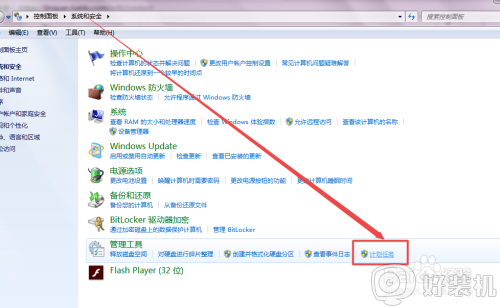
2、或者是直接点击左下角的开始菜单图标,然后在弹出的页面中点击 附件 ,在展开的页面中点击 系统工具下面的 任务计划程序 选项。
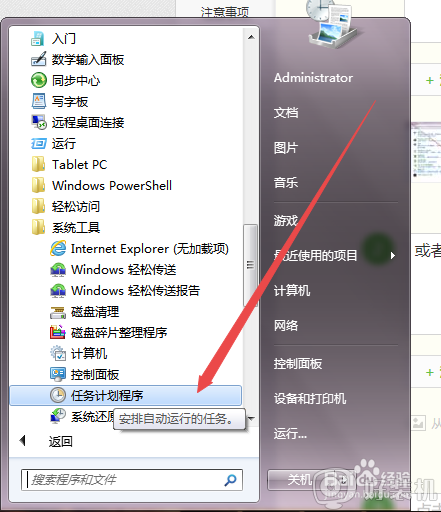
3、然后在打开的页面中点击右侧的 创建基本任务 选项,然后在弹出的页面中根据实际需要起一个名字 ,点击下一步。
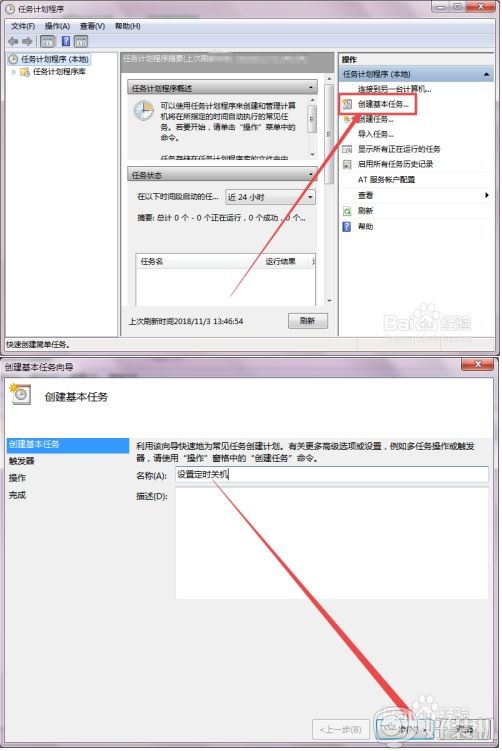
4、然后在弹出的 任务触发器 页面中根据实际需要选择,然后点击 下一步。
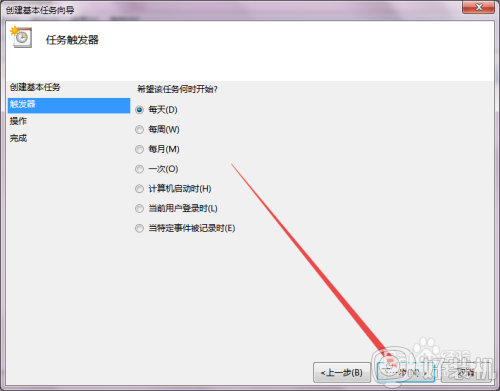
5、然后在打开的页面中根据需要选择间隔的时间,开始时间根据实际需要调整,然后点击下一步。
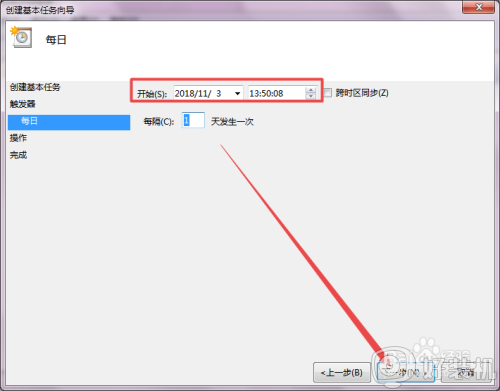
6、然后在打开的启动程序页面中点击下一步,然后输入 shutdown 或者是直接选择C:\Windows\System32\shutdown.exe 的这个关机程序,可以根据实际需要选择是否输入参数,点击下一步。
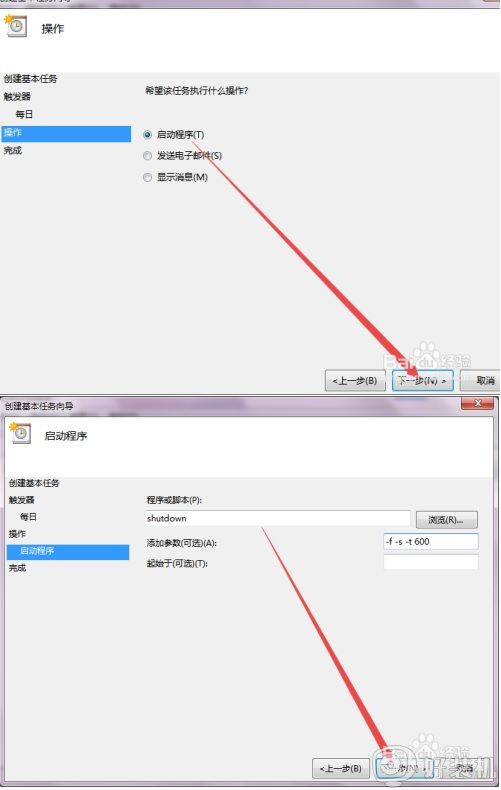
7、然后在打开的这个页面中若是确认无误之后,可以直接点击 完成。
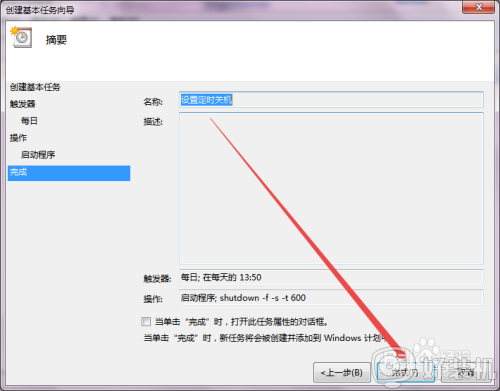
8、回到刚才的页面中就可以看到设置好的定时关机任务了。
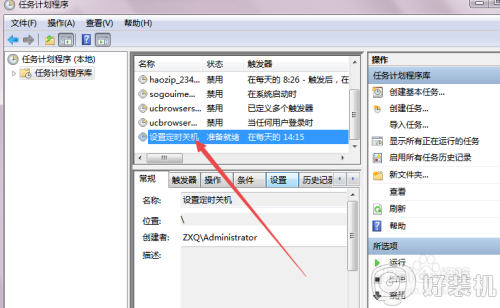
以上就是win7定时关机的设置方法,有想设置电脑定时关机的话,可以按上面的方法来进行设置。
win7的定时关机在哪设置 win7的定时关机设置方法相关教程
- win7定时关机在哪里设置电脑 win7台式电脑如何定时关机设置
- win7如何设置每天定时关机 Win7如何设置定时开关机
- win7设置关机时间在哪里设置 windows7定时关机怎么设置
- Win7怎么设置定时关机的方法 Win7定时关机的设置教程
- win7电脑取消定时关机设置方法 win7如何取消定时关机设置
- win7定时关机设置方法 win7怎样设置定时关机
- win7咋样设置定时关机 如何设置定时关机电脑win7
- win7如何最简单定时关机 win7定时开关机设置方法
- win7电脑怎么设置定时关机命令 win7电脑如何设置定时关机时间
- win7电脑设置定时关机怎么设置 win7电脑设置定时关机图文方法
- win7访问win10共享文件没有权限怎么回事 win7访问不了win10的共享文件夹无权限如何处理
- win7发现不了局域网内打印机怎么办 win7搜索不到局域网打印机如何解决
- win7访问win10打印机出现禁用当前帐号如何处理
- win7发送到桌面不见了怎么回事 win7右键没有发送到桌面快捷方式如何解决
- win7电脑怎么用安全模式恢复出厂设置 win7安全模式下恢复出厂设置的方法
- win7电脑怎么用数据线连接手机网络 win7电脑数据线连接手机上网如何操作
热门推荐
win7教程推荐
- 1 win7每次重启都自动还原怎么办 win7电脑每次开机都自动还原解决方法
- 2 win7重置网络的步骤 win7怎么重置电脑网络
- 3 win7没有1920x1080分辨率怎么添加 win7屏幕分辨率没有1920x1080处理方法
- 4 win7无法验证此设备所需的驱动程序的数字签名处理方法
- 5 win7设置自动开机脚本教程 win7电脑怎么设置每天自动开机脚本
- 6 win7系统设置存储在哪里 win7系统怎么设置存储路径
- 7 win7系统迁移到固态硬盘后无法启动怎么解决
- 8 win7电脑共享打印机后不能打印怎么回事 win7打印机已共享但无法打印如何解决
- 9 win7系统摄像头无法捕捉画面怎么办 win7摄像头停止捕捉画面解决方法
- 10 win7电脑的打印机删除了还是在怎么回事 win7系统删除打印机后刷新又出现如何解决
